部署ComfyUI玩
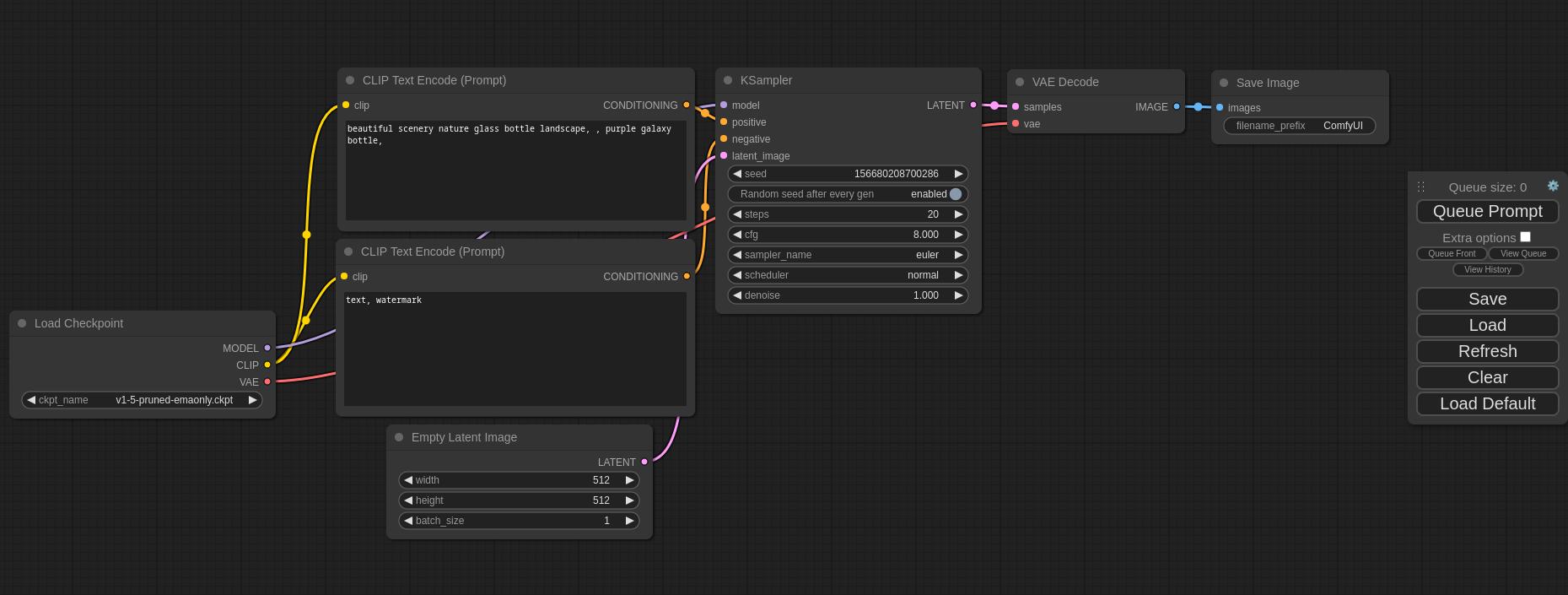
部署ComfyUI玩
之前AIGC非常火, 我本地部署了Stable Diffusion 的WebUI玩了一下,见: text
但是吧, WebUI 界面, 太复杂了, 元素太多了, 看起来非常专业, 但是用起来也是有一定难度的. 正好那段时间工作比较忙, 玩了一段时间, 就放着没有继续玩了.
最近, 又发现一个特别好用的Stable Diffusion 的UI, 叫做ComfyUI, 看起来非常舒服, 使用的是 节点链接:
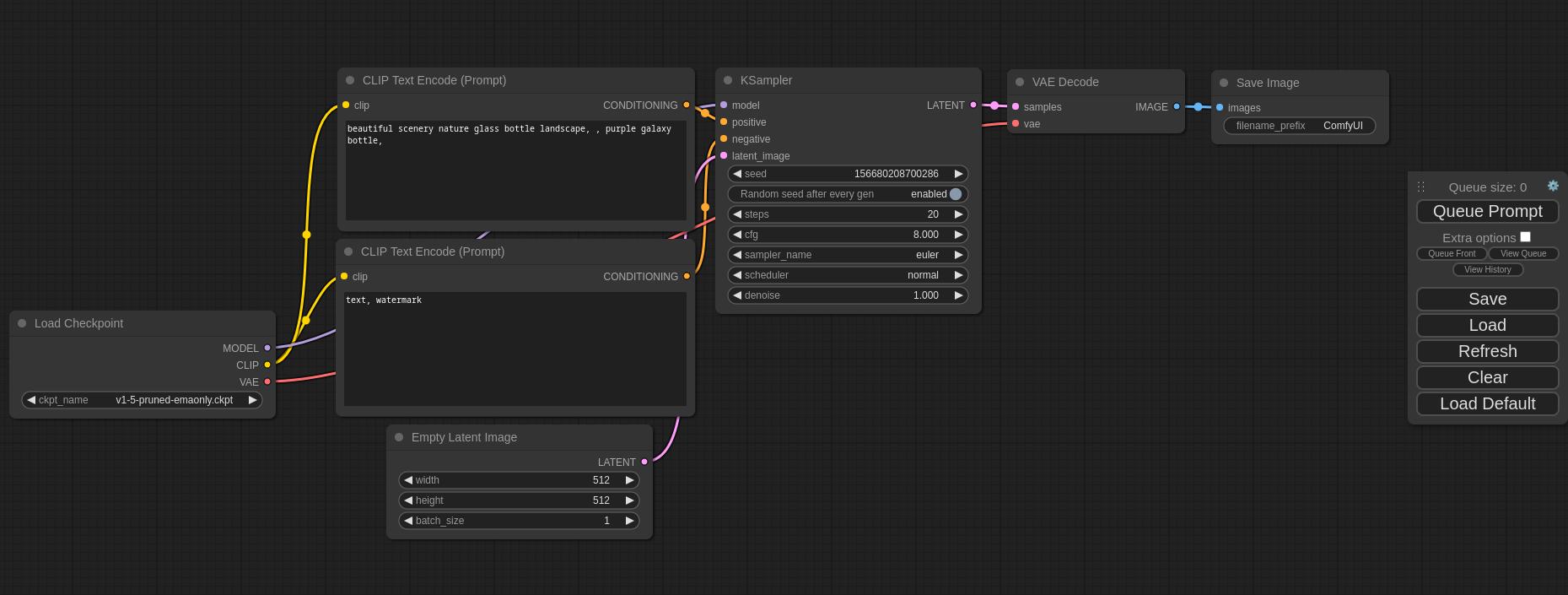 可以看到, 不同的节点可以根据输入输出来链接, 每个节点有自己的功能, 非常直观, 擦了一下, 这个类型的
可以看到, 不同的节点可以根据输入输出来链接, 每个节点有自己的功能, 非常直观, 擦了一下, 这个类型的UI叫: **可视化工作流 **
安装
ComfyUI 安装也很方便, 参照官网就可以了: https://github.com/comfyanonymous/ComfyUI?tab=readme-ov-file#installing.
注意
Nvidia卡需要先安装pytorch:pip install torch torchvision torchaudio --extra-index-url https://download.pytorch.org/whl/cu121Apple Silicon也及时M1/2/3也是可以运行的, 这就是我为什么搞了64G统一内存的MacbookPro的原因: 详见帖子. 需要安装pytorh的nightly版本, 将:https://github.com/comfyanonymous/ComfyUI?tab=readme-ov-file#apple-mac-silicon
然后再安装ComfyUI-Manager:
直接用ComfyUI Manger, 地址: https://github.com/ltdrdata/ComfyUI-Manager, ComfyUI-Manger是一个插件,可以方便管理各种开源的附加类型节点, 有了这个, ComfyUI的可玩性才更高. 注意, 需要放在ComfyUI的custom_nodes目录下, 所以需要先安装ComfyUI:
|
|
python 环境配置
最好使用conda来做, 安装conda后, 创建一个python环境:
|
|
模型配置
之前使用WebUI下载了的模型,就不用再次下载了,可以直接使用, 方法将文档:https://github.com/comfyanonymous/ComfyUI?tab=readme-ov-file#how-do-i-share-models-between-another-ui-and-comfyui, 简单说就是修改config.yaml:
|
|
指定WebUI的路径, 然后, 就可以使用WebUI下载的模型了.
使用
python main.py --listen 0.0.0.0
注意--listen 0.0.0.0 可以让你在非本机也可以访问, 比如我在MacbookPro上启动, 在iPad上也可以访问.
访问: http://yourip:8188, 然后, 打开新世界!!!
更多玩法
ComfyUI社区发展非常快, 各种Node层出不穷, 个人感觉已经超过WebUI的流行程度了. 最近又发现了一个好玩的: https://comfyworkflows.com/. 是一个ComfyUI的Workflow的聚集地, 有很多Workflow可以直接使用, 也可以自己创建, 然后分享给大家. 有了这个, 就可以直接使用别人的Workflow了, 不用自己创建了, 也可以学习别人的Workflow是怎么创建的.
比如, 我现在用这个: https://comfyworkflows.com/workflows/e6c1c436-f878-4cc3-be0a-43ee96864467
下载后, 在ComfyUI中选择Upload, 选择刚才下载的json文件, 然后就可以导入了. 我这里会报错:
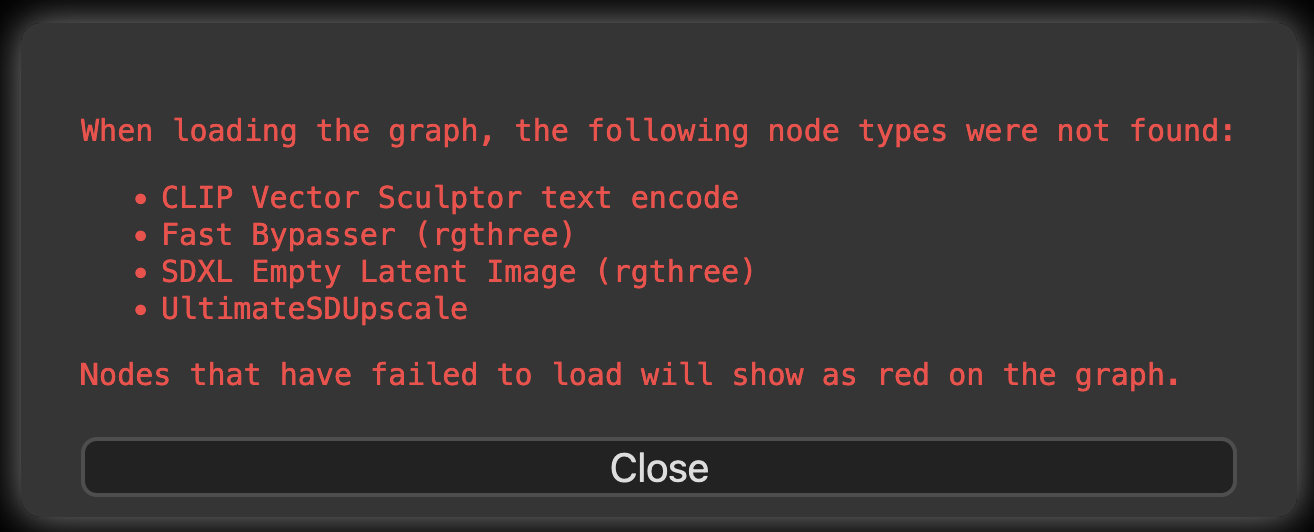 这个时候就体现
这个时候就体现ComfyUI-Manager的好处了, 点击’Manger’: 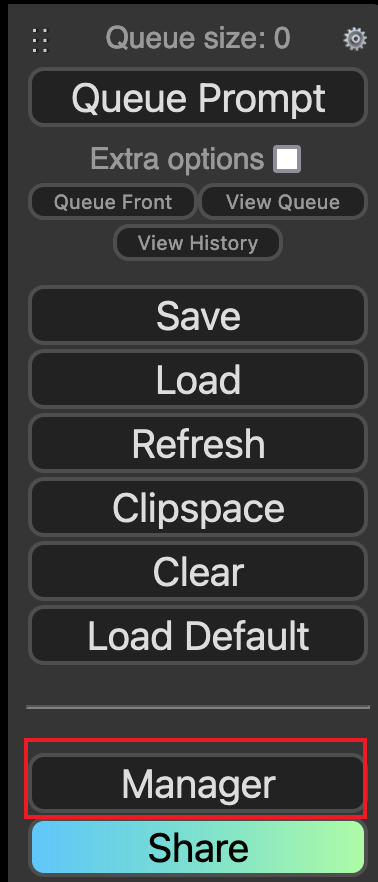 选择
选择Install Custom Nodes: 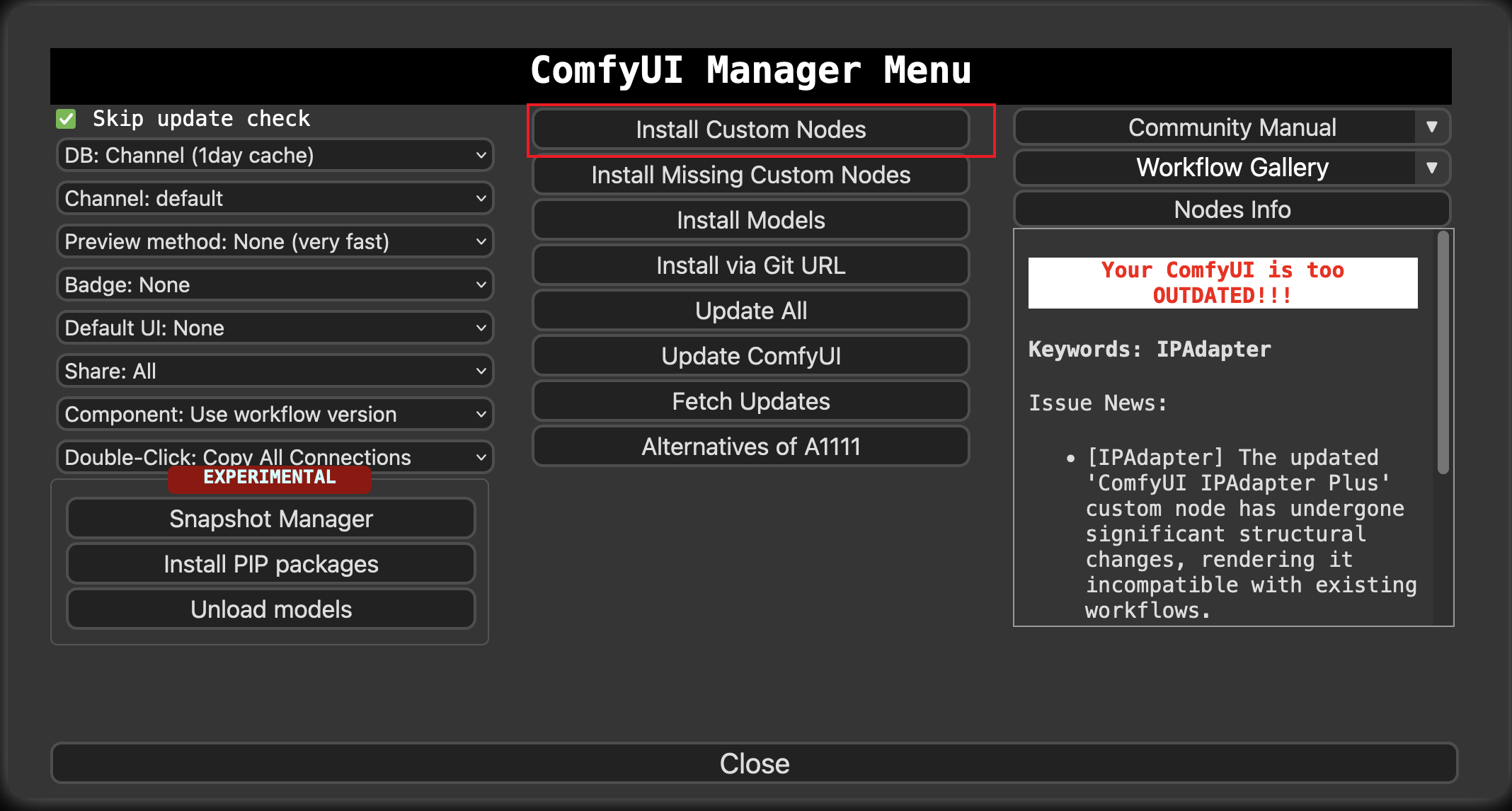 然后在搜索中选择需要的节点, 比如
然后在搜索中选择需要的节点, 比如UltimateSDUpscale, 搜索出来后安装就可以了. 
最后加载的效果:
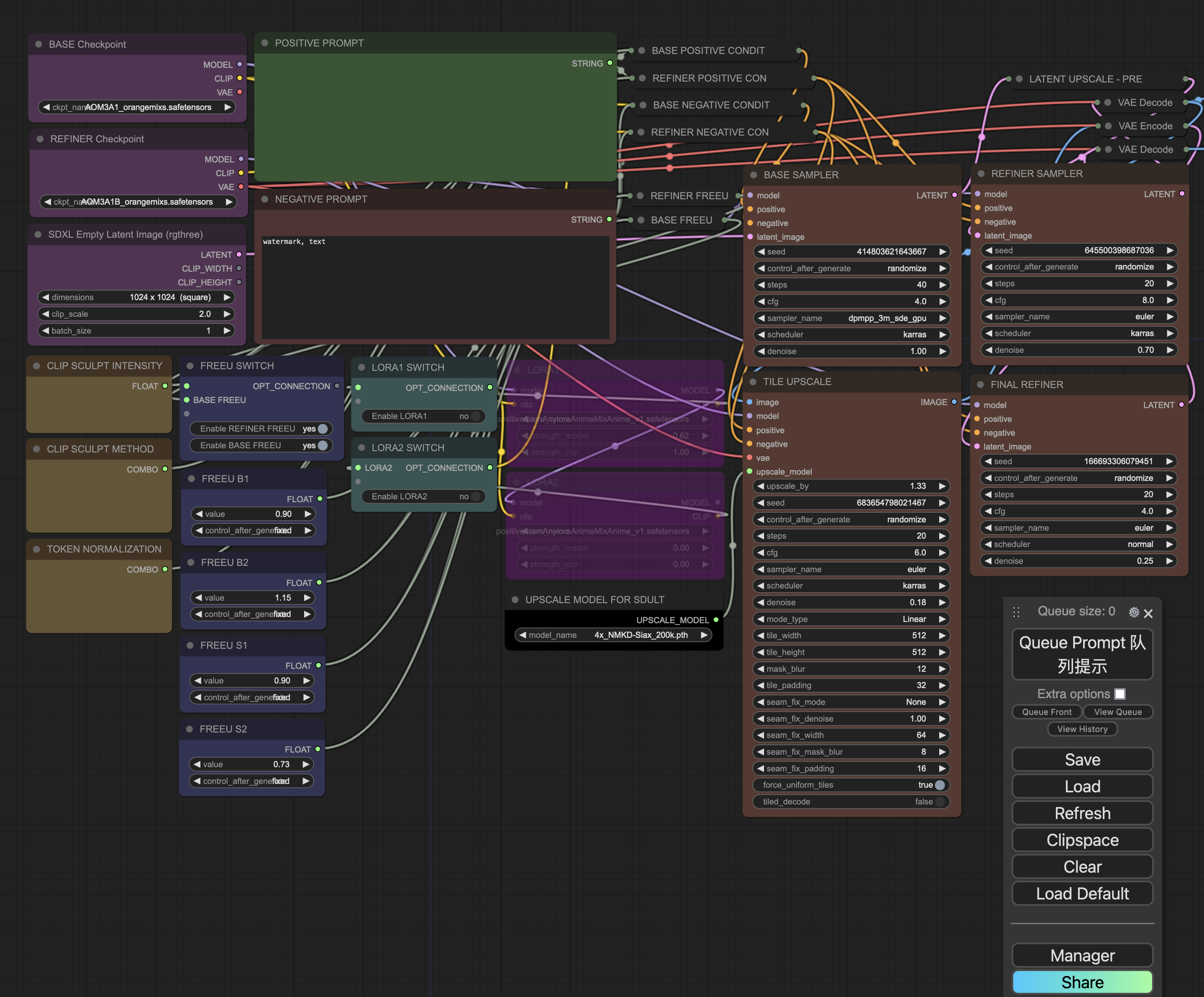
总结
ComfyUI这种形式,确实比以前的WebUI要方便很多, 可玩性极高, 我也是刚开始搞, 最近工作比较慢, 空了慢慢搞, AIGC这一关发展速度太快了, 感觉一天一个变, 希望不要掉队了哈…